+F FS030W ソフトウェアアップデート方法
+F FS030WのSIMカード(データ通信)を使うオンラインアップデート方法をご説明します。
オンラインアップデート手順
-
- アップデートの前に、電池残量が40%以上あることをご確認ください。
-
アップデートには、データ通信が必要となります。
ご利用回線によっては追加料金や通信速度制限が発生する場合があります。 - アップデート用のソフトウェアは約100MB程度のデータサイズになります。ご利用の回線が遅い場合は、タイムアウトで失敗する場合があります。
- アップデートは、電源をONにして、通信の安定している場所で実施してください。
-
アップデートは、無線LAN(Wi-Fi)が2.4GHz帯であることを確認して実施してください。
5GHz帯の場合、DFSの機能が働き正常にダウンロードできない場合があります。
01.+F FS030W設定ツールにアクセスします。
■パソコンやスマートフォンのWebブラウザをご利用の方
本製品と無線LAN(Wi-Fi)接続した機器のWebブラウザで、設定ツールにアクセスすることが可能です。
本製品と接続した状態でスマートフォンまたはパソコンのWebブラウザから下記URLをご入力ください。※+F FS030Wと接続状態で、下記URLをクリックすると、設定ツールにアクセスすることが可能です。
■スマートフォンアプリ「+F 設定ツール」をご利用の方
「+F 設定ツール」にて設定ツールにアクセスすることが可能です。
※スマートフォン「+F 設定ツール」の入手はこちら
[ 手順 ]
1.+F FS030Wとスマートフォンが接続されている状態で「+F 設定ツール」を起動
2.「詳細設定」をタップ
※パスワード入力画面が表示されます。
- 設定ツールにアクセスするIPアドレスは、お買い上げ時、「192.168.100.1」に設定されています。
-
02.パスワード欄にパスワードを入力し、ログインをクリックします。

-
ログインパスワードは、お買い上げ時、「admin」に設定されています。
セキュリティ保護のため、変更することをお勧めします。
-
ログインパスワードは、お買い上げ時、「admin」に設定されています。
-
03.ソフトウェアアップデート>オンラインアップデートを選択します。
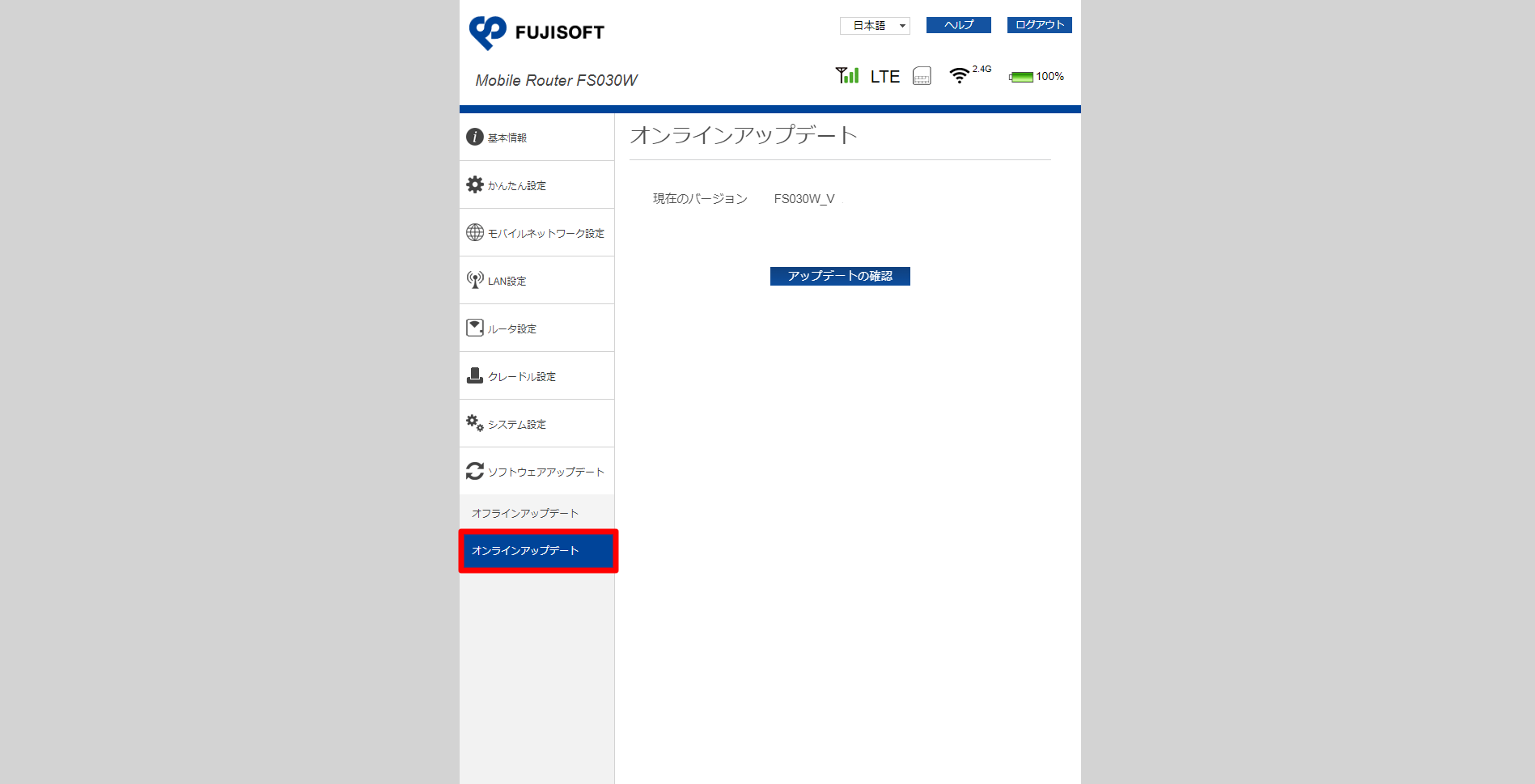
-
04.「アップデートの確認」を選択し、最新のソフトウェアを確認します。
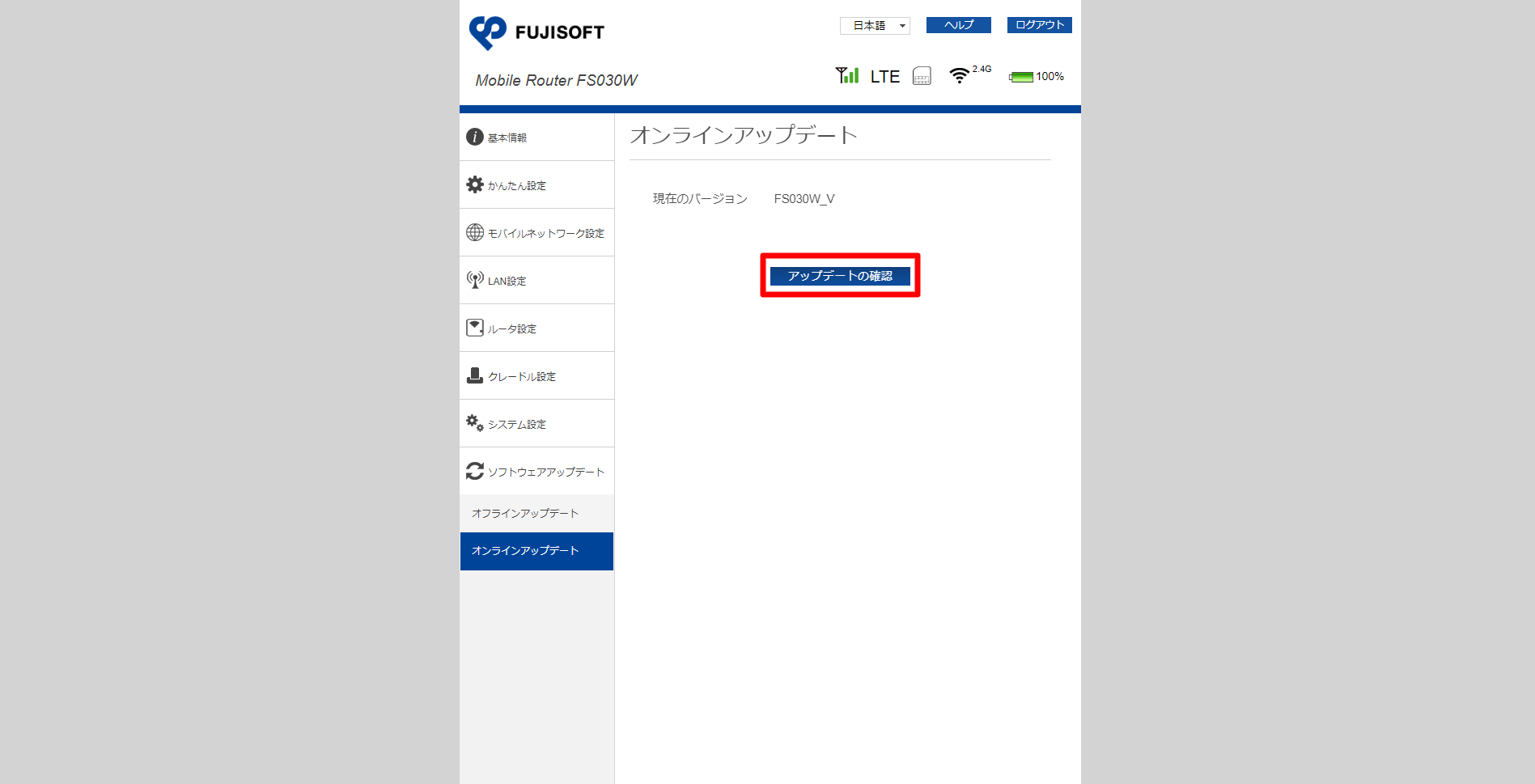
-
05.「ダウンロード」をクリックするとソフトウェアのダウンロードが開始されます。
最新のファイルがある場合のみ、「ダウンロード」ボタンが表示されます。
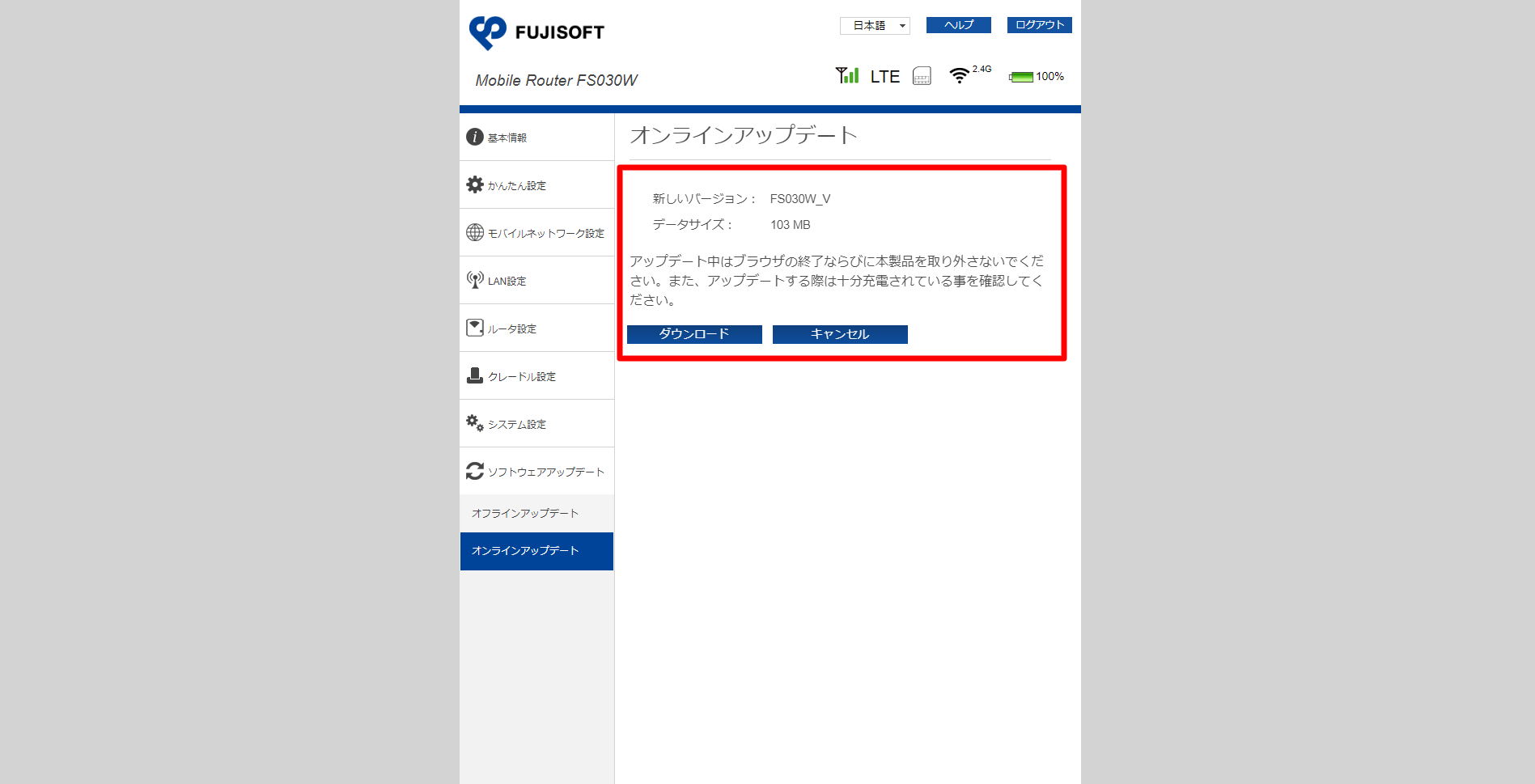
-
06.ソフトウェアを+F FS030W本体にダウンロードします。
ダウンロードの進捗状況が表示されます。

-
07.ソフトウェアのダウンロードが完了するとソフトウェアのアップデートが開始されます。
+F FS030Wの画面上に、「ロード」の文字が表示されます。
ソフトウェアのアップデートには約5分程度かかります。 -
08.+F FS030Wの画面上に「Upgrading」の表示が消えたらアップデート完了です。
自動的に+F FS030Wが再起動されます。
